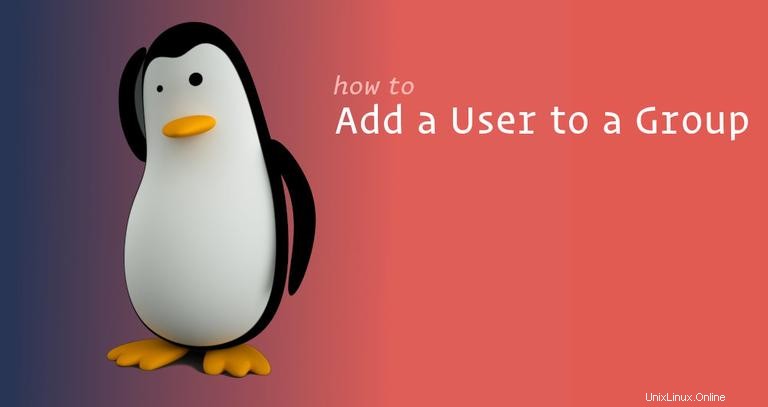
In questo tutorial spiegheremo come aggiungere un utente a un gruppo nei sistemi Linux. Ti mostreremo anche come rimuovere un utente da un gruppo e come creare, eliminare ed elencare i gruppi.
Gruppi Linux #
I gruppi Linux sono unità organizzative utilizzate per organizzare e amministrare gli account utente in Linux. Lo scopo principale dei gruppi è definire un insieme di privilegi quali autorizzazioni di lettura, scrittura o esecuzione per una determinata risorsa che possono essere condivise tra gli utenti all'interno del gruppo.
Esistono due tipi di gruppi nei sistemi operativi Linux:
-
Il gruppo principale – Quando un utente crea un file, il gruppo del file viene impostato sul gruppo principale dell'utente. Di solito, il nome del gruppo è lo stesso del nome dell'utente. Le informazioni sul gruppo principale dell'utente sono memorizzate in
/etc/passwdfile. -
Gruppo secondario o supplementare - Utile quando si desidera concedere determinate autorizzazioni di file a un insieme di utenti che sono membri del gruppo. Ad esempio, se aggiungi un utente specifico al gruppo della finestra mobile, l'utente erediterà i diritti di accesso del gruppo e sarà in grado di eseguire i comandi della finestra mobile.
Ogni utente può appartenere esattamente a un gruppo principale ea zero o più gruppi secondari.
Solo root o utenti con sudo l'accesso può aggiungere un utente a un gruppo.
Come aggiungere un utente esistente a un gruppo #
Per aggiungere un utente esistente a un gruppo secondario, usa usermod -a -G il comando ha seguito il nome del gruppo e dell'utente:
sudo usermod -a -G groupname username
Ad esempio, per aggiungere l'utente linuxize al sudo gruppo, eseguiresti il seguente comando:
sudo usermod -a -G sudo linuxize
Usa sempre il -a (aggiungi) quando si aggiunge un utente a un nuovo gruppo. Se ometti il -a opzione, l'utente verrà rimosso da tutti i gruppi non elencati dopo il -G opzione.
In caso di successo, il usermod il comando non visualizza alcun output. Ti avverte solo se l'utente o il gruppo non esiste.
Come aggiungere un utente esistente a più gruppi con un solo comando #
Se vuoi aggiungere un utente esistente a più gruppi secondari in un unico comando, usa usermod comando seguito da -G nome dell'opzione del gruppo separato da , (virgole):
sudo usermod -a -G group1,group2 usernameCome rimuovere un utente da un gruppo #
Per rimuovere un utente da un gruppo, usa gpasswd comando con -d opzione.
Nell'esempio seguente, stiamo rimuovendo l'utente username dal gruppo groupname :
sudo gpasswd -d username groupnameCome creare un gruppo #
Per creare un nuovo gruppo, usa groupadd comando seguito dal nome del gruppo:
sudo groupadd groupnameCome eliminare un gruppo #
Per eliminare un gruppo esistente, usa il groupdel comando seguito dal nome del gruppo:
sudo groupdel groupnameCome modificare il gruppo principale di un utente #
Per modificare un gruppo utente primario, usa usermod comando seguito da -g opzione:
sudo usermod -g groupname username
Nell'esempio seguente, stiamo modificando il gruppo principale dell'utente linuxize a developers :
sudo usermod -g developers linuxizeCome creare un nuovo utente e assegnare gruppi in un comando #
Il seguente useradd commandcrea un nuovo utente chiamato nathan con il gruppo principale users e gruppi secondari ruotano e sviluppatori.
sudo useradd -g users -G wheel,developers nathanVisualizza gruppi di utenti #
Per visualizzare le informazioni complete sull'utente, inclusi tutti i gruppi di cui un utente è membro, utilizza l'id comando seguito dal nome utente:
id username
Se ometti il nome utente, il comando stamperà le informazioni sull'utente attualmente connesso. Controlliamo l'utente linuxize :
id linuxizeuid=1000(linuxize) gid=100(users) groups=100(users),10(wheel),95(storage),98(power),990(libvirt),993(docker),999(kvm)
Dall'output sopra, vediamo che il gruppo principale dell'utente è users e appartiene a wheel , storage , libvirt , docker e kvm gruppi supplementari.
Usa i groups comando per visualizzare i gruppi supplementari dell'utente:
groups linuxizewheel storage power users libvirt docker kvm
Se nessun nome utente viene passato ai groups comando, stamperà i gruppi di utenti attualmente connessi.
Conclusione #
In questo tutorial, ti abbiamo mostrato come aggiungere un utente a un gruppo.
Gli stessi comandi si applicano a qualsiasi distribuzione Linux, inclusi Ubuntu, CentOS, RHEL, Debian e Linux Mint.
Sentiti libero di lasciare un commento in caso di domande.